Nova verzija Windows-a, za koju se zna da je posljednja, dobila je niz prednosti u odnosu na svoje prethodnike. Ima novu funkcionalnost, postao je praktičniji za rad i samo je postao ljepši. Međutim, kao što znate, da biste instalirali Windows 10, potreban vam je internet i poseban bootloader, ali ne može svatko priuštiti preuzimanje nekoliko gigabajta (oko 8) podataka. Za to možete kreirati USB fleš disk ili disk za pokretanje sa Windows 10 tako da fajlovi uvek budu sa vama.
UltraISO je program za rad sa virtuelnim drajvovima, diskovima i slikama. Program ima vrlo opsežnu funkcionalnost i s pravom se smatra jednim od najboljih u svojoj oblasti. U njemu ćemo napraviti naš Windows 10 USB fleš disk za pokretanje.
Kako kreirati Windows 10 USB stick ili disk za pokretanje u UltraISO-u
Da biste kreirali USB fleš disk za pokretanje ili Windows 10 disk, prvo morate da preuzmete alatku za kreiranje medija.
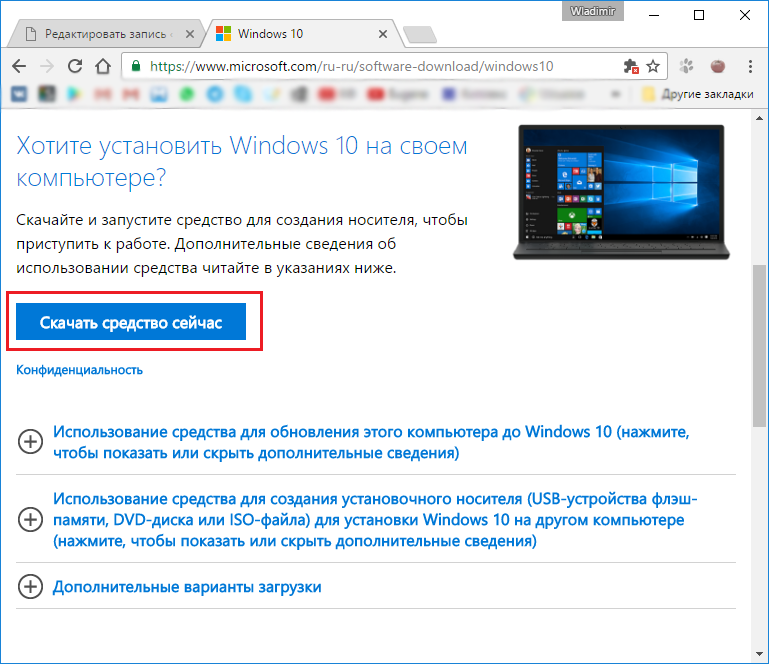
Sada pokrenimo ono što smo upravo preuzeli i slijedimo vodič za instalaciju. U svakom novom prozoru kliknite na "Dalje".
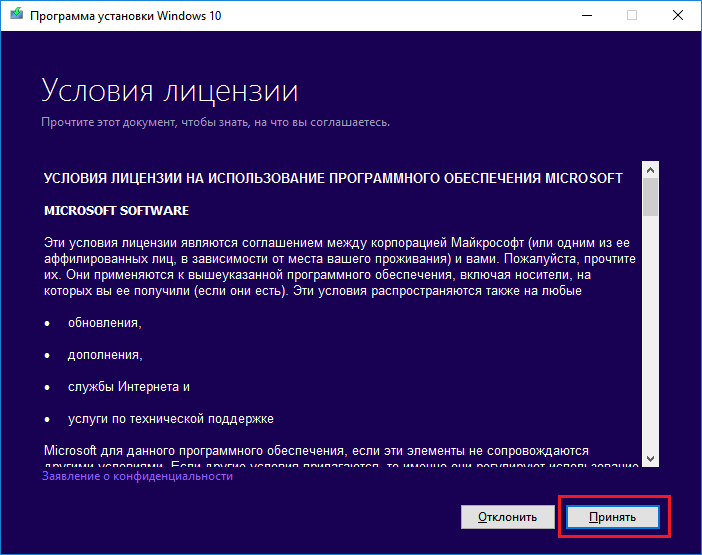
Nakon toga morate odabrati "Kreiraj instalacioni medij za drugi računar" i ponovo kliknuti na dugme "Dalje".
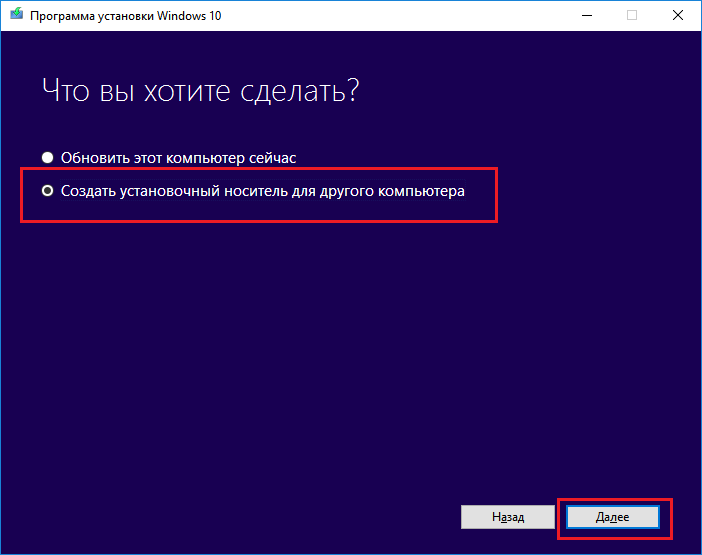
U sljedećem prozoru odaberite arhitekturu i jezik vašeg budućeg operativnog sistema. Ako se ništa ne može promijeniti, jednostavno poništite okvir pored "Koristite preporučene postavke za ovaj računar"
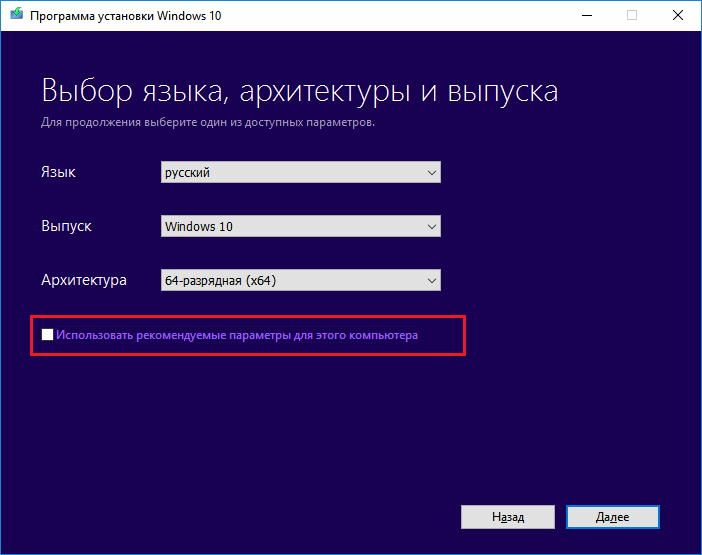
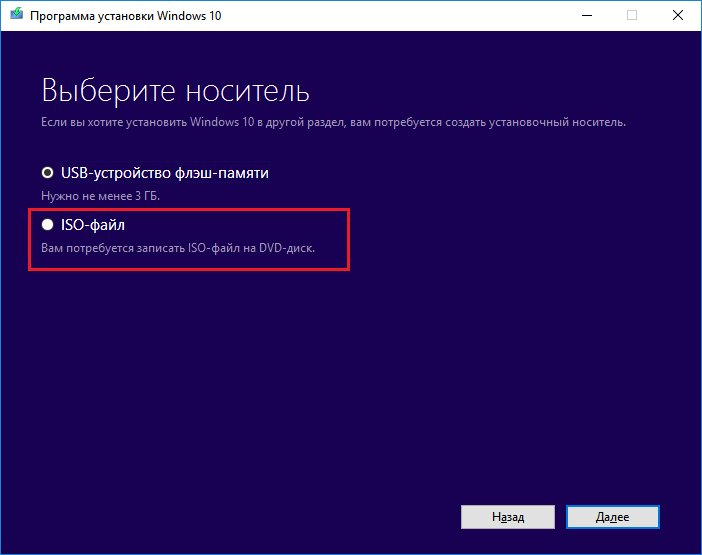
Nakon toga odredite putanju za svoju ISO datoteku i kliknite na "Sačuvaj".
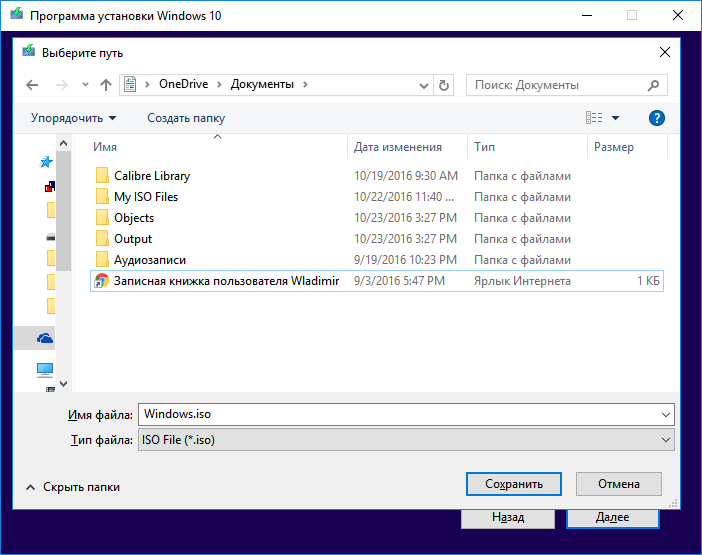
Ovo će započeti preuzimanje Windows 10 i spremanje u ISO datoteku. Morate samo pričekati dok se svi fajlovi ne preuzmu.
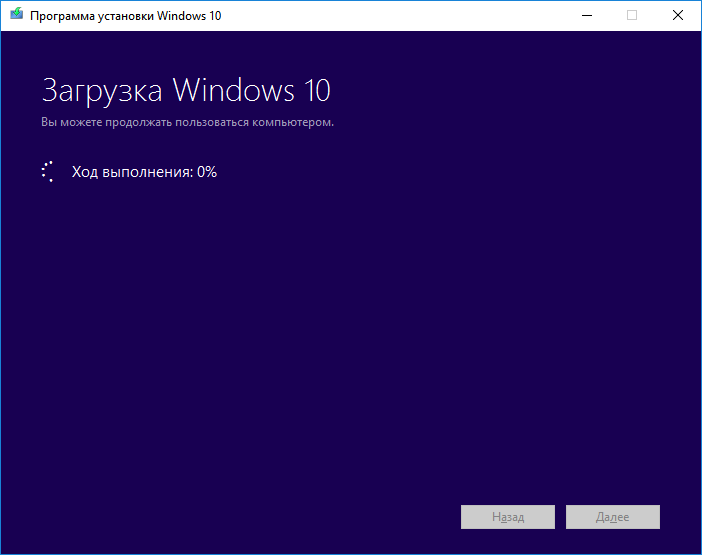
Sada, nakon što se Windows 10 uspješno pokrenuo i sačuvao u ISO datoteku, moramo otvoriti preuzetu datoteku u programu UltraISO.

Nakon toga, odaberite stavku menija "Boot" i kliknite na "Burn hard disk image" da kreirate USB fleš disk za pokretanje.
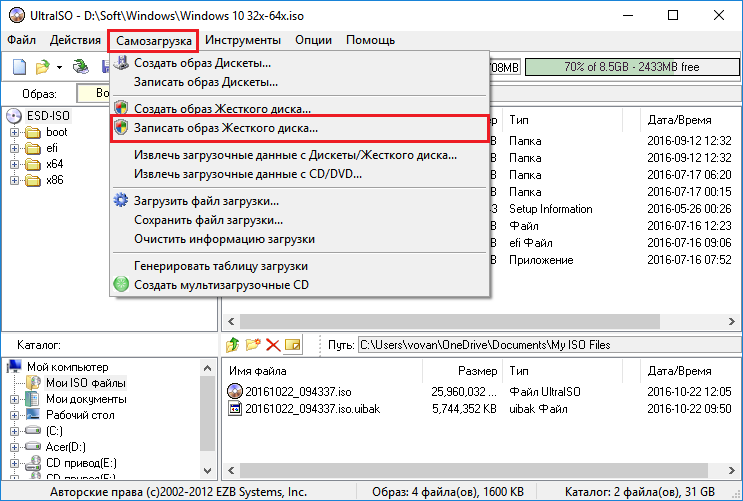
Odaberite svoj medij u prozoru koji se pojavi (1) i kliknite na pisanje (2). Složite se sa svime što se pojavi i nakon toga samo pričekajte da se snimanje završi. Tokom snimanja može se pojaviti greška "Morate imati administratorska prava". U tom slučaju morate pogledati sljedeći članak:
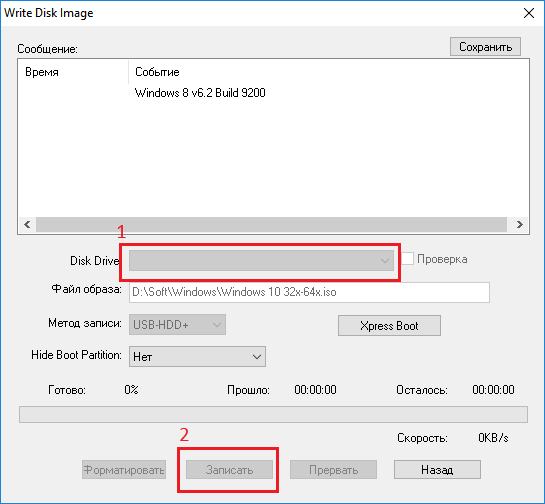
Ako želite da kreirate Windows 10 disk koji se može pokrenuti, onda umesto "Nareži sliku hard diska" morate da izaberete "Nareži sliku CD-a" na traci sa alatkama.

U prozoru koji se pojavi odaberite željeni disk (1) i kliknite na "Nareži" (2). Nakon toga čekamo završetak snimanja.
Naravno, pored kreiranja Windows 10 USB fleš diska za pokretanje, možete kreirati i USB fleš disk za pokretanje Windows 7, o čemu možete pročitati u članku na linku ispod:
Ovim jednostavnim radnjama možemo kreirati disk za pokretanje ili USB fleš disk za pokretanje sistema za Windows 10. Microsoft je shvatio da neće svi imati pristup Internetu, a posebno je omogućio kreiranje ISO slike, tako da je ovo prilično jednostavno za napraviti.



